古いコンピュータでMicrosoft Office 365を無効にする方法
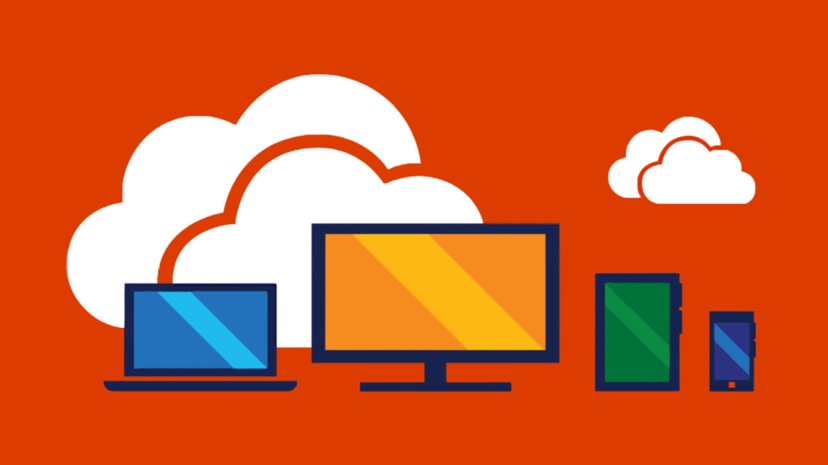 

Office 365を購読すると、サブスクリプションレベルに応じて、特定の数のPCやMacにOfficeデスクトップアプリ(Word、Excel、PowerPointなど)をインストールすることができます。新しいPCやMacを購入した場合や、コンピュータを変更する場合は、以前のシステムでOffice 365の購読を無効にして、ライセンスの利用数を増やす必要があります。
ありがたいことに、Office 365のインストールを無効にするプロセスはかなり簡単で、非アクティブ化しようとしているコンピュータにアクセスする必要はありません。これは、PCを破棄する場合などに無効にしていなかった場合でも可能です。
Office 365インストールを無効にする方法
開始するには、MicrosoftのOffice.com WebサイトでOffice 365アカウントにログインします。
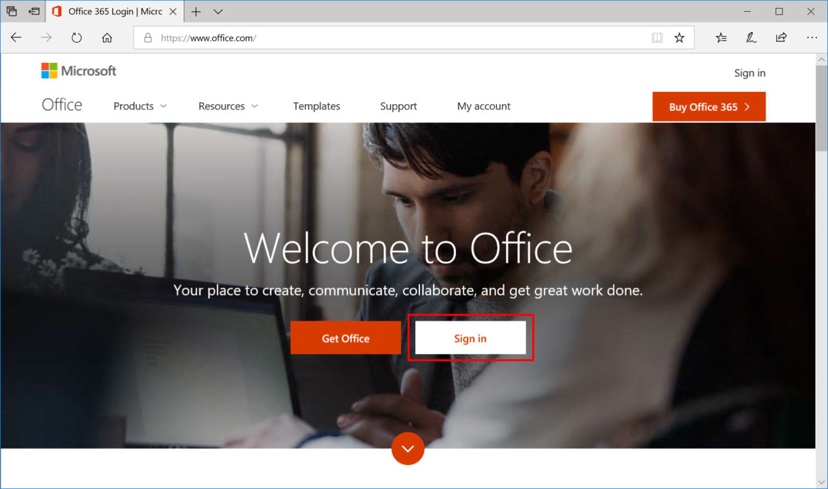 

ログインしたら、[Install Office]というラベルのボタンを探してクリックします。
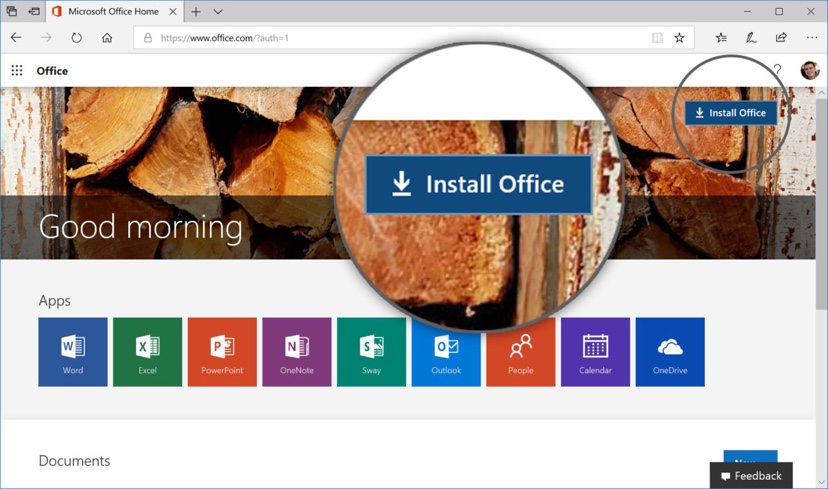 

次のページで、少し下にスクロールすると、Install Informationというセクションが表示されます。この項目では、Office 365アカウントが現在アクティブ化されているすべてのデバイス(サブスクリプションの一部としてOfficeアプリケーションをダウンロードしてインストールしたPC、Mac、タブレット)が一覧表示されます。
無効にするコンピュータを見つけて、対応する[インストールを無効にする]リンクをクリックします。
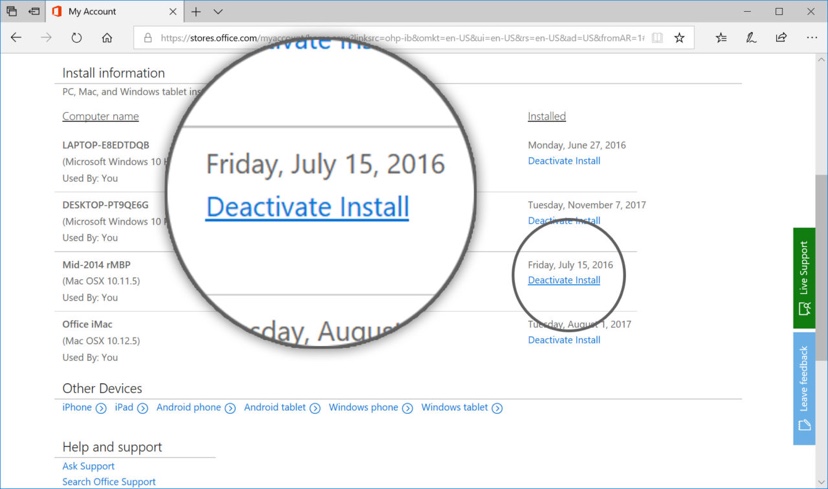 

マイクロソフトは、確認画面にて最終確認を求めます。手動でアンインストールしない限り、Officeアプリケーション自体はまだデバイス上に存在することを通知しますが、ドキュメントを表示したり印刷したりすることはできません。
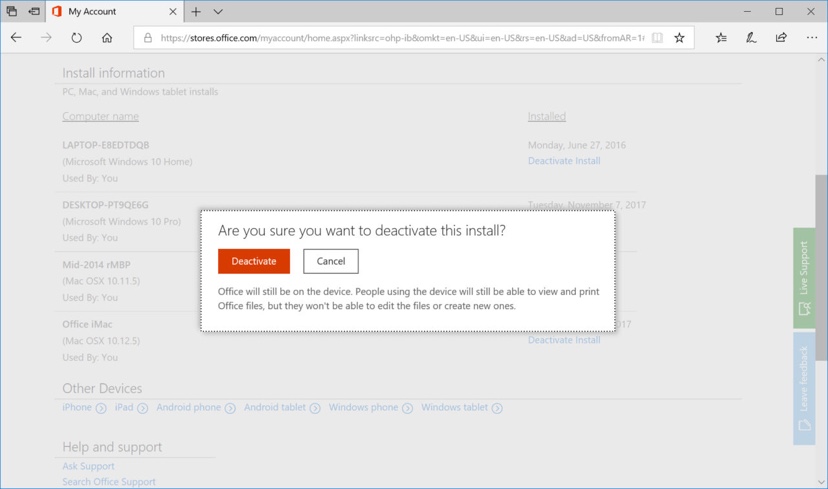 

無効になったことを確認し、Office 365のインストールリストに戻ります。無効にしたデバイスがリストに表示されなくなり、新しいPC、Mac、またはタブレットで登録を有効にすることができるようになります。
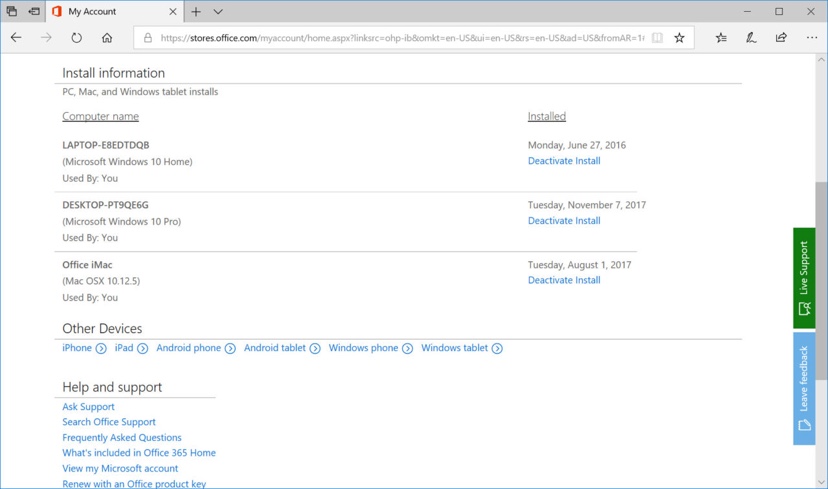 

新しいPCまたはMacにOfficeアプリケーションをインストールする必要がある場合は、古いデバイスを無効にした同じページからOfficeインストーラをダウンロードできます。既にOfficeがインストールされているPCまたはMacで作業している場合は、サインインしてOffice 365サブスクリプションを有効にして、機能を復元できます。












